iPhone을 TV로 무료로 전송하는 방법: 단계별 가이드
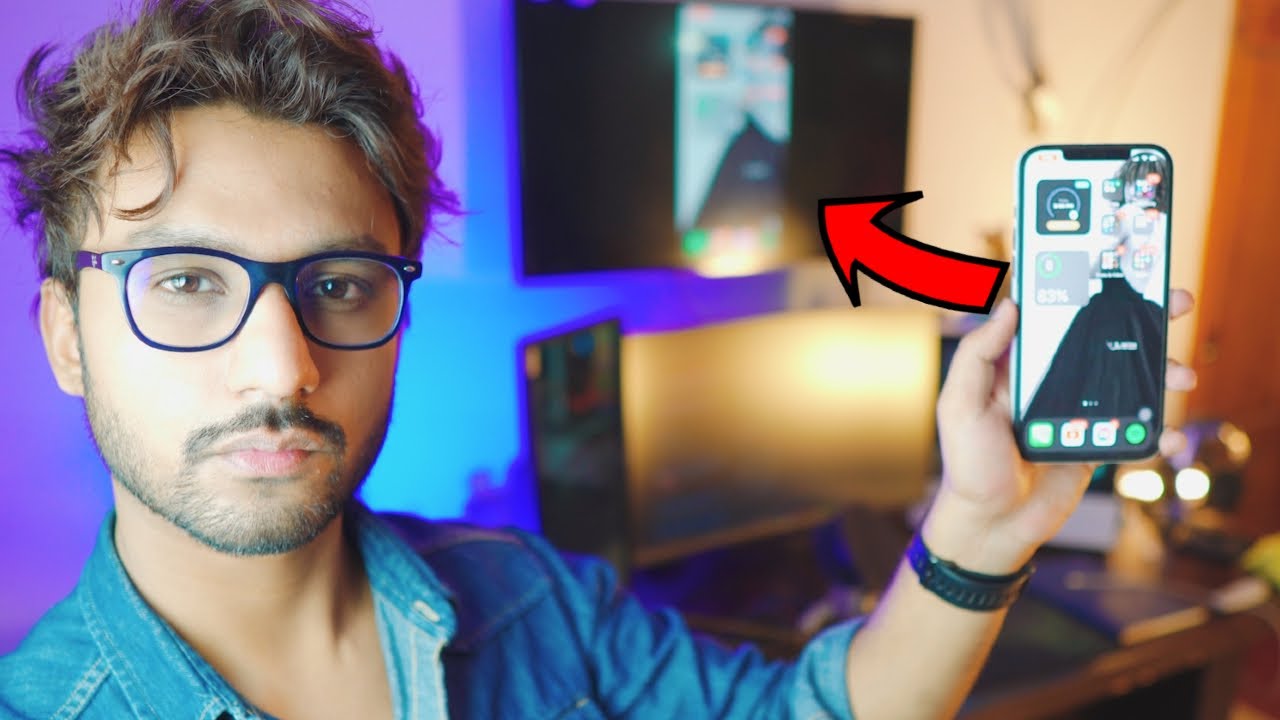
특히 사진, 동영상 또는 콘텐츠를 친구 및 가족과 공유할 때 iPhone 화면을 TV로 전송하는 것은 진정한 게임 체인저가 될 수 있습니다(👨👩👧👦). 이 단계별 가이드 는 다음과 같은 방법을 안내합니다. 크롬캐스트 iPhone 📱에서 TV 📺로, 그리고 무엇보다도 완전 무료무선으로 간편하게 사용할 수 있습니다. 시작할 준비가 되셨나요? 이제 시작하세요! 🚀
올바른 연결 보장
우선, 안정적인 인터넷 연결이 필요합니다. Wi-Fi 또는 iPhone의 개인용 핫스팟 옵션을 선택하세요. Wi-Fi가 부족하다면 개인용 핫스팟 기능이 도움이 될 수 있습니다. 개인용 핫스팟 기능을 사용하려면 모바일 데이터 가 활성화되어 있지만, 통신사 크레딧이 청구될 수 있으니 주의하세요. 📶
필요한 앱 다운로드
다음 단계는 다음과 같은 앱을 다운로드하는 것입니다. 복제본 를 다운로드하세요. 이 앱은 iPhone 화면을 TV로 전송하는 데 핵심적인 역할을 합니다. 이 앱을 다운로드하면 모든 준비가 완료된 것입니다. 📥
TV 설정
iPhone을 TV로 전송하려면 TV가 iPhone과 동일한 네트워크에 연결되어 있어야 합니다. iPhone의 네트워크 설정 를 클릭하고 올바른 네트워크에 연결되어 있는지 확인하세요(🖥️). TV가 Wi-Fi를 지원하지 않는 경우 이더넷 케이블을 사용하거나 Roku Express 동글, Chromecast 동글 또는 Fire TV 스틱을 구입하는 것이 좋습니다.
두 장치 연결
iPhone과 TV가 모두 연결되었는지 확인합니다. 동일한 네트워크. iPhone에서 Replica 앱을 실행하면 네트워크에서 TV를 자동으로 검색합니다. TV가 나타나면 선택하세요. 팝업되는 구매 화면에 속지 마세요. 무료 앱이므로 오른쪽 상단의 종료 아이콘을 클릭하기만 하면 바로 사용할 수 있습니다! 🔄
생방송 시작하기
이제 iPhone과 TV가 리플리케이터를 통해 동일한 네트워크에 연결된 상태에서 리플리케이터 앱에서 '생방송 시작'을 클릭하기만 하면 됩니다. 이제 iPhone 화면이 TV에 표시됩니다. 네트워크의 속도가 생방송의 화질과 속도에 영향을 미칠 수 있다는 점을 기억하세요. 🎥
생방송 중지하기
생방송이 끝나면 간단하게 생방송을 중지할 수 있습니다. iPhone 왼쪽 상단에서 빨간색 아이콘을 찾아 클릭한 다음 생방송 중지를 선택하기만 하면 됩니다. 그리고 그게 다입니다! 🚦
결론: 🏁
iPhone을 TV로 전송하는 것이 그 어느 때보다 간단하고 번거롭지 않습니다. 이 무료 그리고 무선 방법을 사용하면 휴대폰의 콘텐츠를 더 큰 규모로 공유할 수 있습니다. 사진을 보든, 동영상을 보든, 음악을 재생하든 🎵, iPhone을 TV로 전송하면 즐거움을 한층 더 높일 수 있습니다. 지금 바로 이 기술을 활용하여 시청 경험을 혁신하세요. 어려운 점이 있으면 아래 댓글 섹션에 언제든지 질문을 남겨 주세요. 행복한 캐스팅! 🎉
자주 묻는 질문
iPhone을 TV로 무료로 전송할 수 있나요?
예, 이 가이드에서 설명하는 AirPlay, 타사 앱 등 다양한 방법을 사용하여 iPhone을 TV로 무료로 전송할 수 있습니다.
iPhone을 TV로 전송하려면 특별한 장비가 필요하나요?
선택한 방법에 따라 추가 장비가 필요할 수 있습니다(예: AirPlay를 사용하는 경우 Apple TV 장치).
AirPlay란 무엇인가요?
AirPlay는 멀티미디어 콘텐츠를 기기 간에 무선으로 스트리밍할 수 있도록 지원하는 Apple의 독점 프로토콜 제품군입니다.
타사 앱을 사용하여 iPhone을 TV로 전송할 수 있나요?
예, 여러 타사 앱을 사용하면 iPhone을 TV로 전송할 수 있습니다. 자세한 방법은 가이드에서 확인하세요.
iPhone을 Apple이 아닌 TV로 전송할 수 있나요?
예, 가능합니다. 여러 가지 방법과 앱을 사용하면 iPhone을 Apple이 아닌 TV로 전송할 수도 있습니다.
iPhone을 TV로 전송하면 동영상 화질에 영향을 주나요?
동영상 화질은 인터넷 연결 및 TV와 iPhone의 사양에 따라 달라집니다.
모든 iPhone 모델을 TV로 전송할 수 있나요?
거의 모든 iPhone 모델은 TV로 전송을 지원합니다. 그러나 일부 기능의 사용 가능 여부는 iPhone 모델 및 iOS 버전에 따라 달라질 수 있습니다.
TV로 전송하는 동안에도 iPhone을 계속 사용할 수 있나요?
예, 사용 중인 앱이나 방법에 달리 명시되어 있지 않는 한 TV로 전송하는 동안에도 iPhone을 다른 작업에 사용할 수 있습니다.
iPhone에서 TV로 게임을 전송할 수 있나요?
예, iPhone에서 TV로 게임을 전송할 수 있습니다. 단, 게임의 개별 앱이 캐스팅을 지원해야 합니다.
iPhone에서 전송하려면 TV의 사양이 특정해야 하나요?
대부분의 최신 TV에서 정상적으로 작동하지만, 특정 방법을 사용하려면 TV가 특정 기능을 지원해야 할 수 있습니다.
케이블을 사용하여 iPhone을 TV로 전송할 수 있나요?
예, TV에 무선 기능이 없는 경우 어댑터와 함께 HDMI 케이블을 사용하여 iPhone을 TV에 연결할 수 있습니다.
iPhone을 TV로 전송하는 동안 지연이 발생하나요?
인터넷 연결 품질과 캐스팅하는 방법에 따라 약간의 지연이 발생할 수 있습니다.
내 휴대폰이 TV로 전송되지 않는 이유는 무엇인가요?
인터넷 연결 문제, TV와의 호환성 문제, 캐스팅 앱 또는 방법의 문제 등 여러 가지 이유가 있을 수 있습니다.
iPhone을 모든 브랜드의 TV에 전송할 수 있나요?
예, 캐스팅에 필요한 하드웨어 및 소프트웨어가 지원되는 경우 브랜드에 관계없이 iPhone을 모든 TV로 캐스팅할 수 있습니다.
캐스팅하는 동안 iPhone을 음소거할 수 있나요?
예, 캐스팅하는 동안 iPhone을 음소거할 수 있습니다. 오디오는 TV 스피커를 통해 계속 재생됩니다.
동영상이 TV에 표시되지 않으면 어떻게 해야 하나요?
문제 해결 팁에는 인터넷 연결 확인, 디바이스 호환 여부 확인, 디바이스 재시작 등이 포함됩니다.
캐스팅 프로세스가 iPhone 배터리를 더 빨리 소모하나요?
예. 캐스팅은 일반적인 iPhone 작업보다 배터리를 더 많이 사용할 수 있으므로 iPhone을 충전된 상태로 유지하는 것이 좋습니다.
iPhone을 한 번에 여러 대의 TV에 전송할 수 있나요?
일반적으로 한 번에 하나의 디바이스로만 전송할 수 있지만 일부 앱은 멀티 디바이스 스트리밍을 제공할 수 있습니다.
iPhone에서 TV로 전송하려면 Wi-Fi 연결이 필요한가요?
예, 캐스팅을 하려면 일반적으로 Wi-Fi 연결이 필요합니다. 그러나 몇 가지 방법을 사용하면 다른 유형의 연결을 사용하여 캐스팅할 수 있습니다.
iPhone과 동일한 Wi-Fi 네트워크에 있지 않은 TV로 전송할 수 있나요?
일반적으로 캐스팅을 하려면 두 디바이스가 동일한 네트워크에 있어야 합니다. 하지만 일부 타사 앱은 다른 네트워크용 솔루션을 제공할 수 있습니다.
캐스팅은 구형 iPhone 모델에서도 작동하나요?
캐스팅은 일반적으로 대부분의 iPhone 모델과 호환되지만, 일부 구형 버전에서는 제한이 발생하거나 이 기능이 아예 없을 수 있습니다.
특정 앱만 캐스팅할 수 있나요?
대부분의 디바이스 화면은 미러링할 수 있지만 특정 앱을 전송할 수 있는 기능은 앱에서 이 기능을 지원하는지 여부에 따라 다릅니다.
iPhone을 TV로 전송하는 것을 중지하려면 어떻게 하나요?
캐스팅 프로세스를 중지하려면 일반적으로 제어 센터 또는 캐스팅에 사용 중인 앱을 통해 iPhone을 TV에서 분리해야 합니다.
스트리밍 서비스에서 콘텐츠를 전송할 수 있나요?
예, 대부분의 스트리밍 서비스는 캐스팅 기능을 지원합니다. 그러나 특정 서비스에 따라 사용 가능 여부가 달라질 수 있습니다.
TV로 전송하려면 iPhone을 업데이트해야 하나요?
iPhone에 최신 iOS 업데이트를 설치하면 호환성과 사용성을 보장할 수 있지만, 항상 업데이트가 필요한 것은 아닙니다.
TV에 iPhone 캐스팅을 설정하는 데 시간이 얼마나 걸리나요?
필요한 장비와 조건을 모두 갖추면 일반적으로 몇 분이면 TV에 iPhone 캐스팅을 설정할 수 있습니다.
iPhone에서 TV로 인터넷 브라우저를 전송할 수 있나요?
예, 인터넷 브라우저를 포함한 iPhone 화면을 TV로 미러링할 수 있습니다.
iPhone을 TV로 전송하면 모바일 데이터가 사용되나요?
iPhone 캐스팅은 일반적으로 모바일 데이터가 아닌 Wi-Fi를 사용합니다. 그러나 Wi-Fi가 모바일 핫스팟을 통해 연결되어 있는 경우 모바일 데이터를 사용할 수도 있습니다.
캐스팅하는 동안 iPhone에서 볼륨을 조절할 수 있나요?
예, 일반적으로 캐스팅하는 동안 iPhone에서 직접 콘텐츠의 볼륨을 조절할 수 있습니다.
전송을 시도할 때 iPhone이 TV를 감지하지 못하는 이유는 무엇인가요?
Wi-Fi 문제 또는 TV와의 호환성 문제 등 여러 가지 이유가 있을 수 있습니다. 두 장치가 모두 동일한 네트워크에 연결되어 있고 TV가 사용 중인 캐스팅 방법과 호환되는지 확인하세요.
 ping.fm
ping.fm 